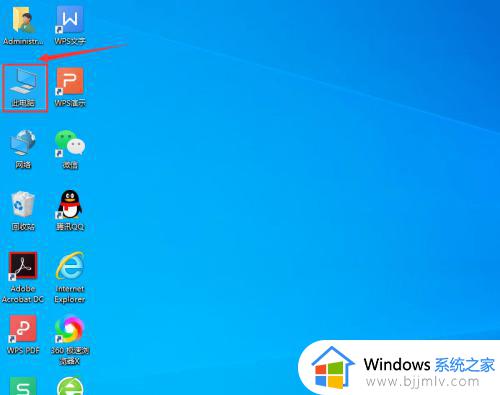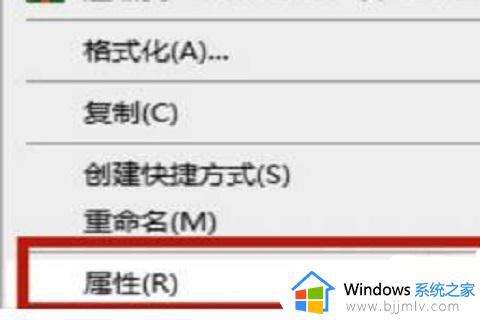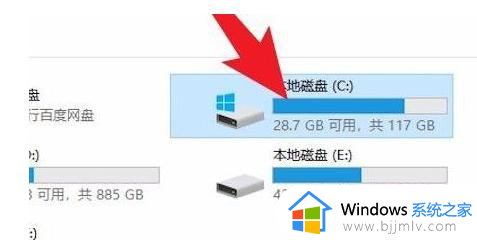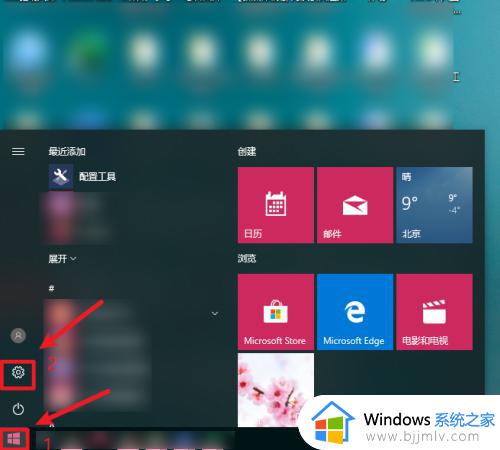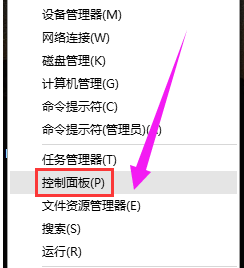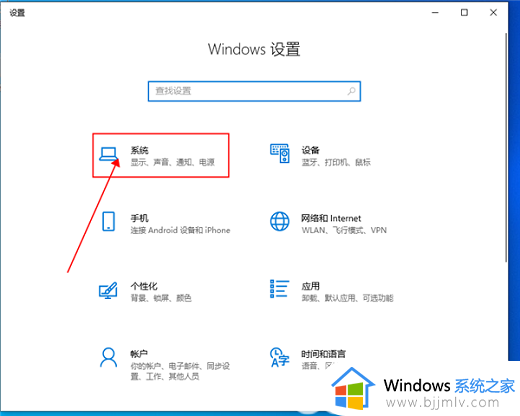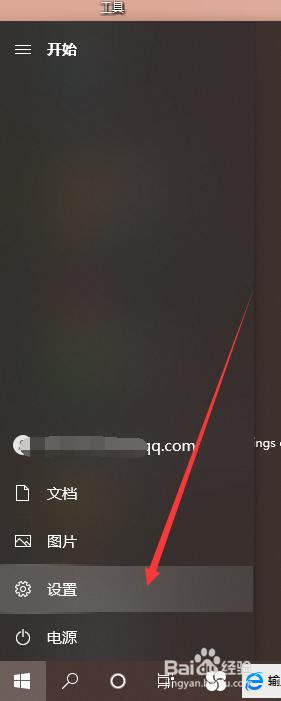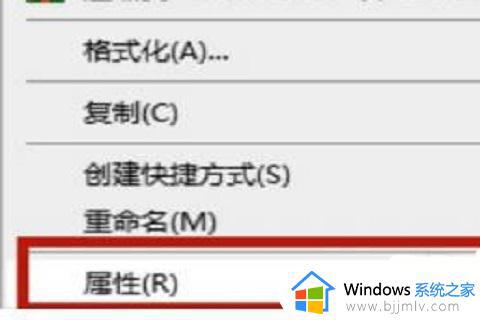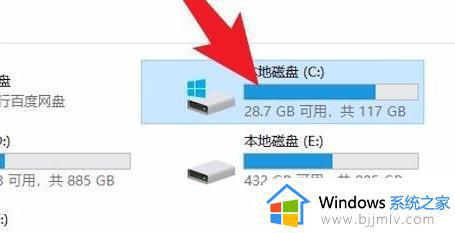win10删除系统更新文件操作步骤 win10怎么删除系统更新文件
更新时间:2023-06-14 15:15:37作者:runxin
在使用一段时间win10电脑之后,系统也常常会接收到微软发送的更新推送,而用户在没有关闭自动更新功能的情况下,win10系统也会对更新推送进行自动下载,当然用户也可以对更新文件进行删除,可是win10怎么删除系统更新文件呢?本文就给大家介绍win10删除系统更新文件操作步骤。
具体方法:
1、电脑桌面,双击打开桌面上的“此电脑”。
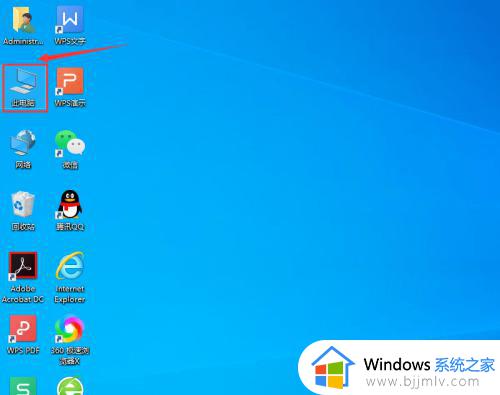
2、鼠标右键点击C盘,然后点击选择“属性”。
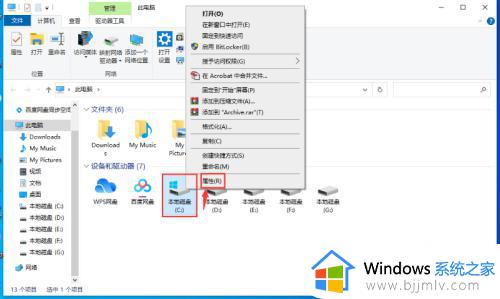
3、接着点击下方的磁盘清理,等待片刻。
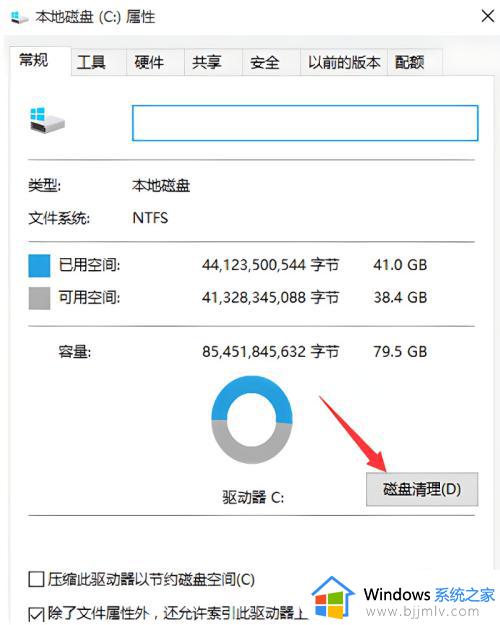
4、再点击“清理系统文件”,再继续等待片刻。
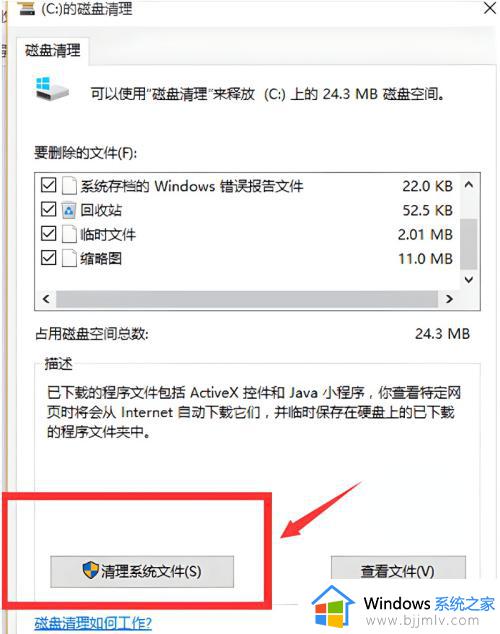
5、接着勾选“以前的widows安装”,这就是win10的更新文件了,我们点击“确定”。
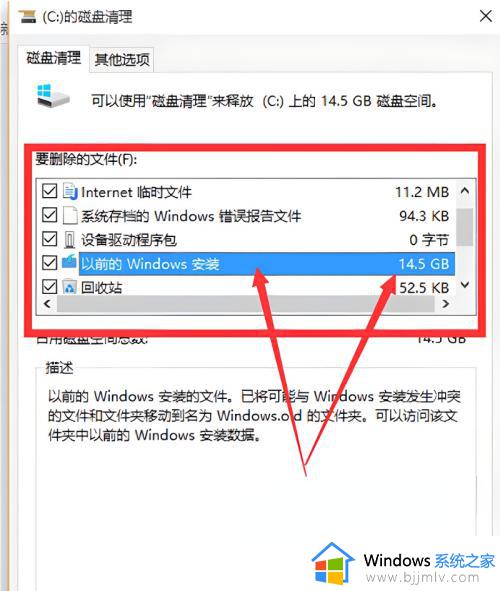
6、这里会提示我们是不是要永久删除这些文件,直接点击确定即可。
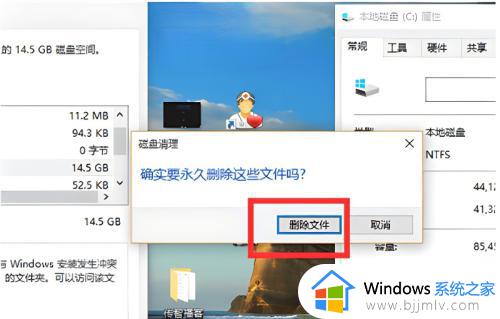
以上就是小编给大家介绍的有关win10删除系统更新文件操作步骤了,还有不清楚的用户就可以参考一下小编的步骤进行操作,希望本文能够对大家有所帮助。